さまざまな設定を1つにまとめ、プログラムとして登録できます。登録したプログラムは、簡単な操作で呼び出しできます。
たとえば、毎月A4サイズの資料をファイル化して各地の支店に送信するとします。
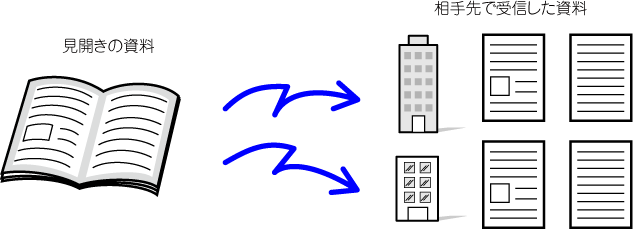
| プログラムを登録していない場合 | プログラムを登録している場合 |
|---|---|
|
各支店の宛先を指定  ページ分割を設定  枠消去を設定  [スタート]キーをタップする 原稿を読み込んで送信します。 |
登録しているプログラムのキーをタップする  [スタート]キーをタップする 原稿を読み込んで送信します。 |
|
毎月送信するごとに、このような入力や設定をする必要があり、大変時間がかかります。 また、途中で設定をミスすることもあります。 |
プログラムを登録すると登録しているキーをタップするだけのかんたんな操作で設定が完了します。また、登録内容に従って送信するので、設定によるミスがありません。 |
[詳細]キーをタップしてノーマルモードに切り替える
シンプルモード原稿をセットしてアクションパネルの[プログラム呼び出し]キーをタップする
プログラムに登録している機能に応じて、原稿を原稿自動送り装置の原稿セット台、または原稿台(ガラス面)にセットします。実行するプログラムのキーをタップする
プログラムの登録時のノーマルモードの画面が表示されます。他のモードで登録した場合は、画面を切り替えてください。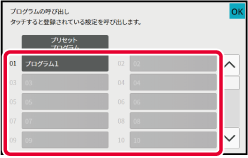
必要に応じて、追加設定をする
[スタート]キーをタップして、原稿の読み込みを開始する
Version 06a / bp70c65_usr_06a_ja
© SHARP CORPORATION